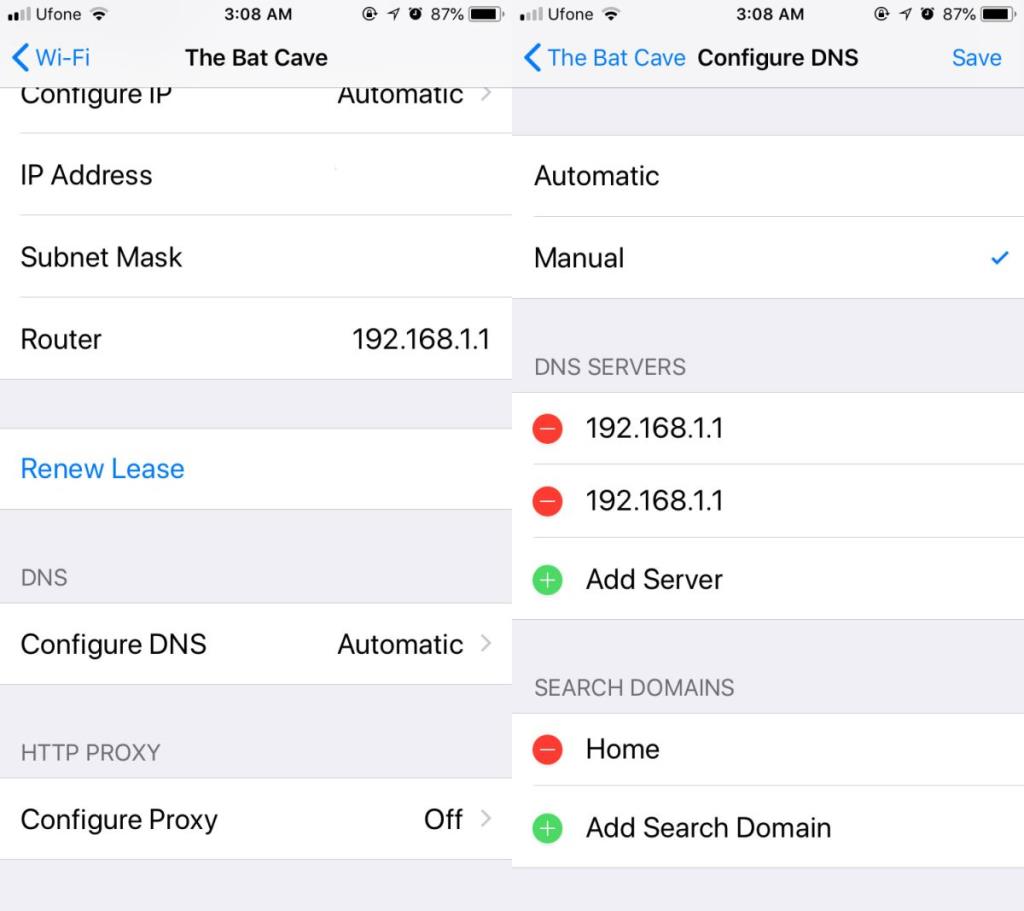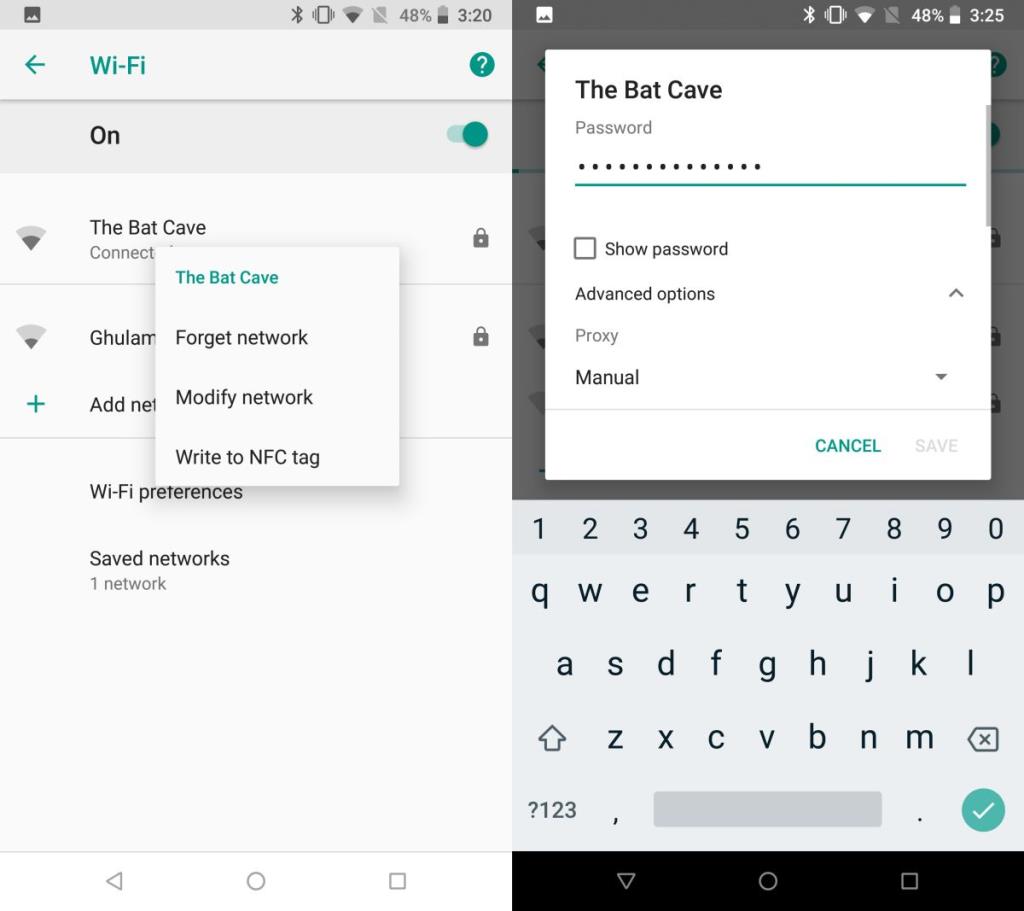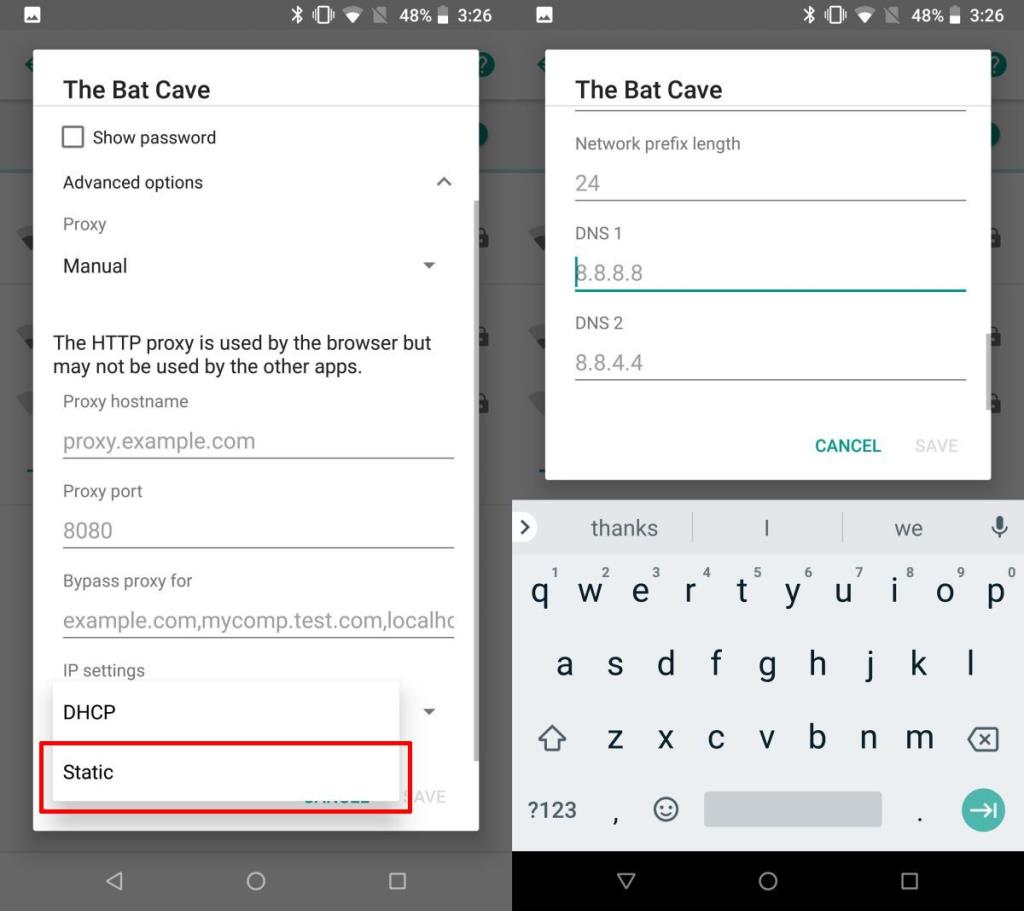Playerunknown's Battleground este un joc care a fost lansat, în versiune beta, în 2017. A avut un succes incredibil, în ciuda numeroaselor erori care l-au afectat în perioada beta. A ieșit din versiunea beta acum și încă merge puternic, atât de mult încât există acum versiuni mobile ale jocului care au fost lansate luna aceasta.
Spre deosebire de versiunea pentru desktop a jocului, jocurile mobile nu sunt totuși în versiune beta, deoarece ne uităm la versiunile timpurii, există erori în joc.
Eroare de internet la eroarea PUBG este una care afectează atât utilizatorii iOS, cât și Android. PUBG este un joc online, ceea ce înseamnă că dacă ai o eroare de internet, nu poți juca sau vei obține o experiență de joc mai mică.

Verificări de bază
Eroare de internet de pe aplicațiile mobile PUGB înseamnă, practic, că nu vă puteți conecta la serverele la care trebuie să vă conectați pentru a juca jocul. Înainte de a executa remedierea, asigurați-vă că;
- Conexiunea ta la internet funcționează și este stabilă.
- Viteza dvs. de internet și ping-ul sunt rezonabil de bune pentru a juca un joc online multiplayer.
- Nu folosiți rețeaua mobilă pentru a juca jocul, deoarece acest lucru cauzează probleme pe dispozitivele Android, iar eroarea poate apărea și pe iOS.
Schimbați DNS
Eroare de internet pe PUGB mobil are legătură cu serverul DNS pe care îl folosește ISP-ul tău. Din anumite motive, are probleme la conectarea la serverele de jocuri. Soluția este să folosiți un alt server DNS. Puteți folosi Google DNS sau Open DNS, ambele sunt gratuite. Schimbarea DNS pe un dispozitiv mobil este destul de simplă.
DNS Google
8.8.8.8
8.8.4.4
OpenDNS
208.67.222.123
208.67.220.123
iOS
Deschideți aplicația Setări și atingeți WiFi. Atingeți rețeaua WiFi la care sunteți conectat. Derulați în jos unde scrie Configurați DNS. Pe ecranul Configurare DNS, selectați Manual și atingeți Adăugare server. Introduceți adresa fie pentru Google DNS, fie pentru OpenDNS.
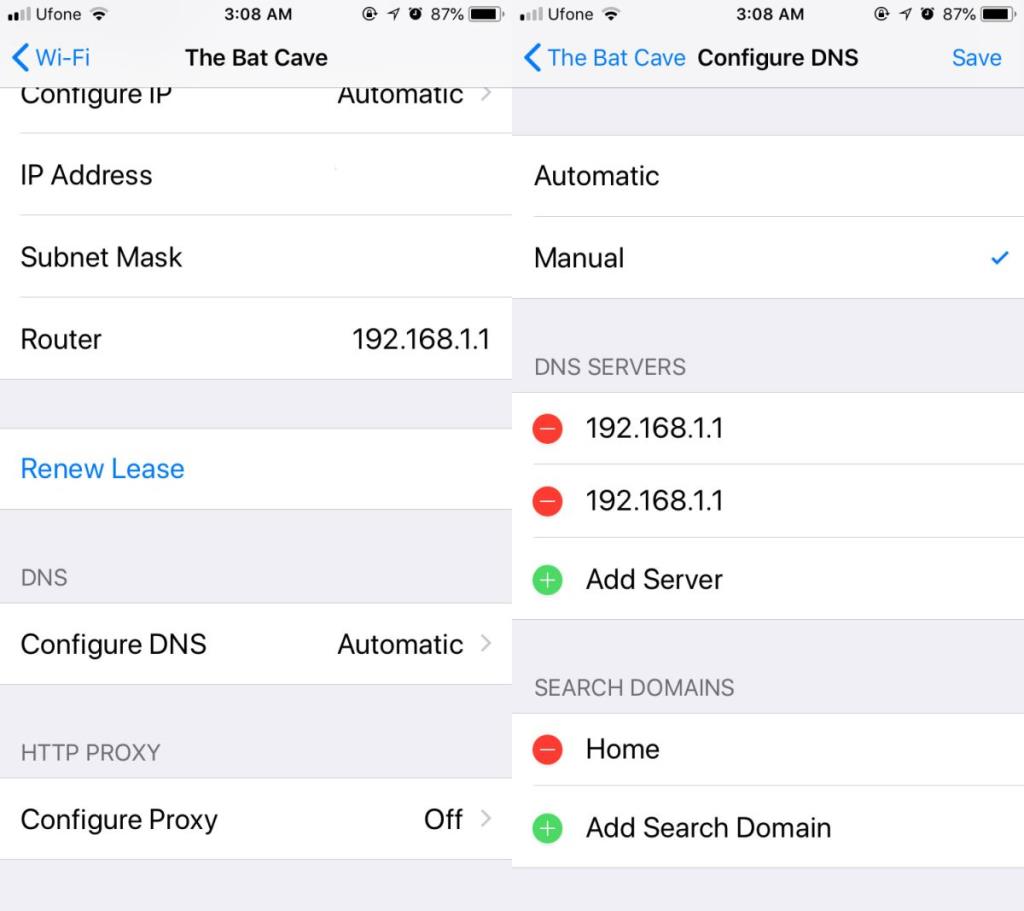
Android
Aceste instrucțiuni se aplică pentru Android Oreo. Deschideți aplicațiile Setări și accesați WiFi și rețea. Atingeți rețeaua la care sunteți conectat. Apoi, atingeți și mențineți apăsat numele rețelei WiFi. Nu atingeți pictograma de blocare de lângă ea.
Când apăsați lung pe conexiune, apare un meniu. Selectați Modificare rețea. Introduceți parola pentru rețea și atingeți Opțiuni avansate.
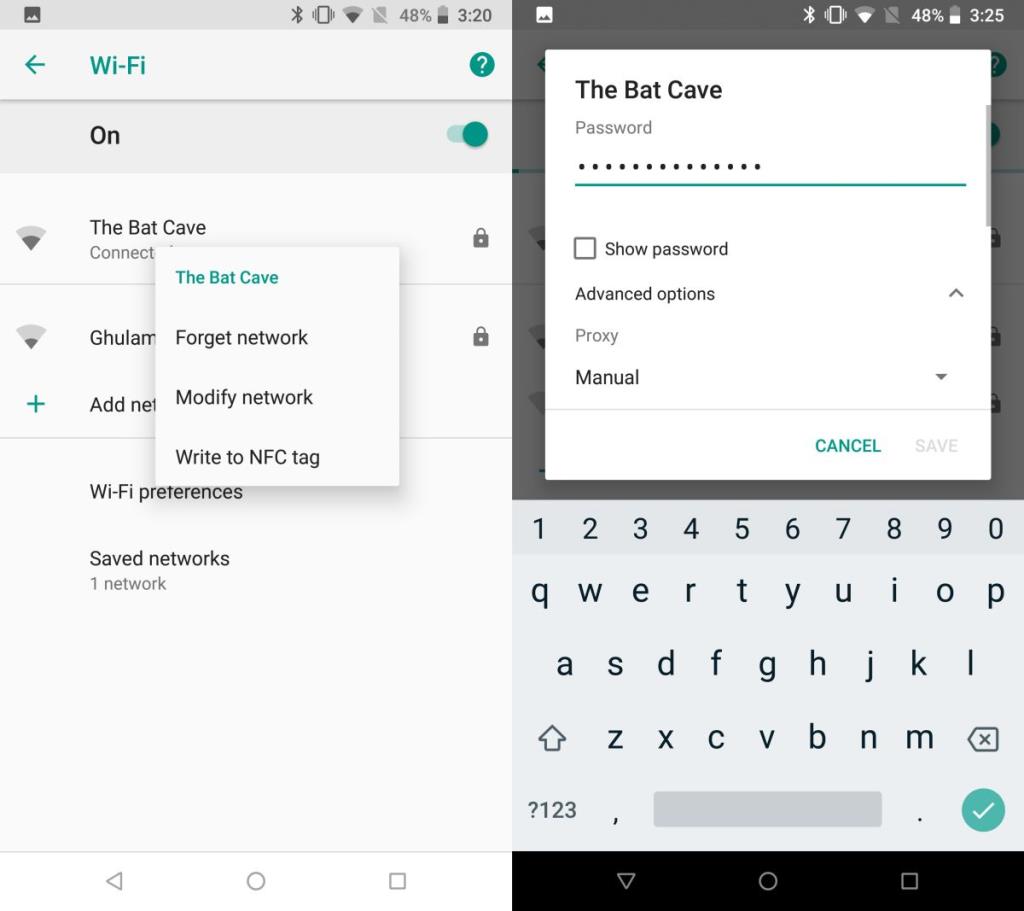
Derulați în jos Opțiunile avansate până când găsiți câmpul Setări IP. Atingeți-l și înlocuiți DHCP cu Static. Apoi, derulați mai jos, unde veți vedea opțiunile DNS 1 și DNS 2. Aici, introduceți adresa serverului DNS pe care doriți să o utilizați.
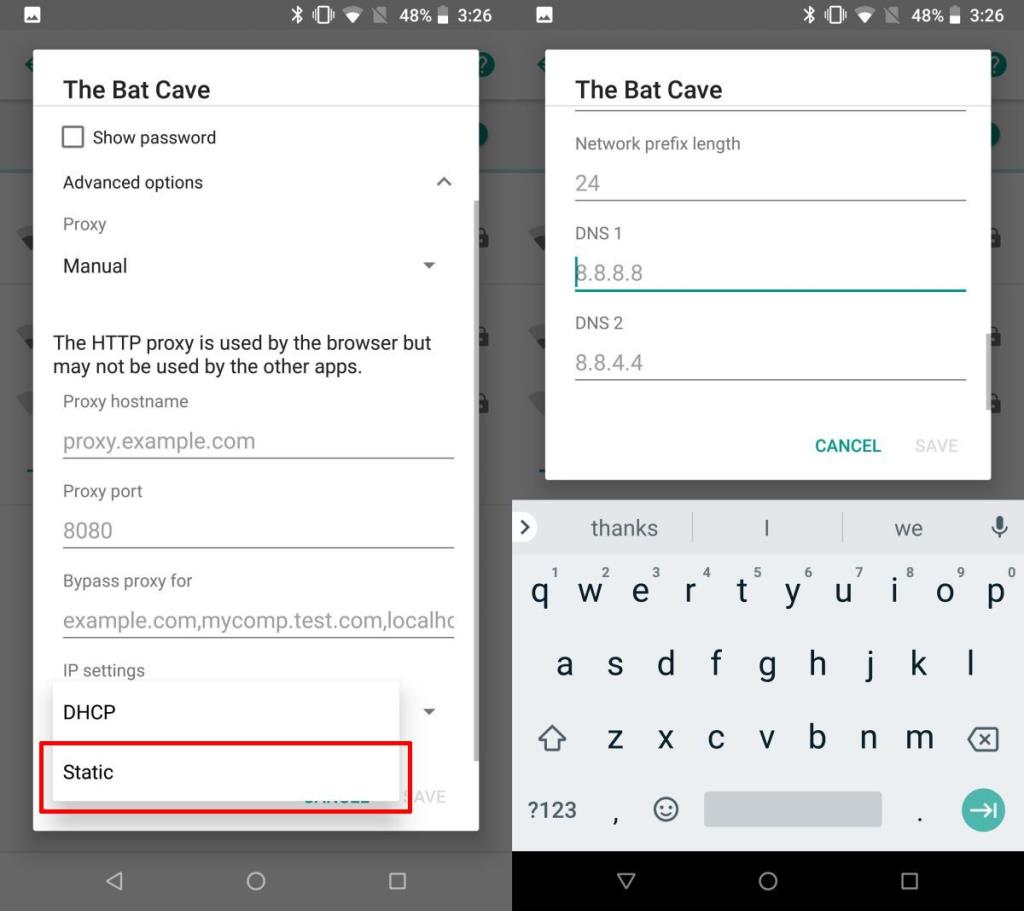
Pentru o măsură bună, reporniți dispozitivul și eroarea de internet de pe PUBG ar trebui să dispară.